如何在 iOS、iPadOS 和 macOS 上删除 Safari 历史记录
作为内置浏览器,Safari 是所有 Apple 产品上体验互联网的最佳方式。它提供强大的隐私保护、自定义选项、流畅的性能以及标签页组、扩展程序、密钥等高级功能。与其他浏览器类似,Safari 会保存您的搜索历史记录、浏览历史记录和其他数据。本指南分享 如何删除 iPhone 上的 Safari 历史记录、iPad 和 Mac 电脑在各种情况下的使用。
页面内容:
第 1 部分:在 iPhone/iPad 上清除 Safari 历史记录的最简单方法
在 iPhone 或 iPad 上手动删除 Safari 历史记录有点复杂。幸运的是, Apeaksoft iPhone橡皮擦 只需单击即可完成操作。此外,它还利用先进的技术彻底删除历史记录,且无需恢复。
在 iPhone 或 iPad 上删除网络历史记录的最简单方法
- 删除 iPhone 上的所有历史记录 或 iPad,只需三个步骤。
- 可查看搜索历史、浏览历史、登录历史等。
- 支持几乎所有的网络浏览器。
- 与最新版本的 iOS 和 iPadOS 兼容。

如何在 iPhone/iPad 上删除 Safari 历史记录
步骤 1。 连接到您的 iPhone
在电脑上安装好 iPhone 数据抹掉软件后,运行它。Mac 用户可以使用另一个版本。使用 Lightning 数据线将 iPhone 或 iPad 连接到电脑。如果您是第一次连接这两台设备,请点击 信托 在您的屏幕上信任这台电脑。

步骤 2。 选择一个级别
选择擦除级别:
这个 低 级别用于快速删除设备上的所有历史记录。
这个 中间 级别会覆盖您 iPhone 上的历史记录,以确保无法恢复。
这个 高 级别采用 DoD 5220.22-M 来擦除历史记录。

步骤 3。 删除 Safari 历史记录
点击 开始 按钮,输入 0000 在场上,然后击中 抹去 删除 iPhone 或 iPad 上的 Safari 历史记录。

第 2 部分:如何在 iPhone/iPad 上删除 Safari 历史记录
如何在设置中删除浏览历史记录
iOS 系统允许您从 iPhone 或 iPad 上的“设置”应用中删除 Safari 浏览历史记录。此外,您还可以删除所有网站数据和其他相关数据。以下是完成此操作的步骤。
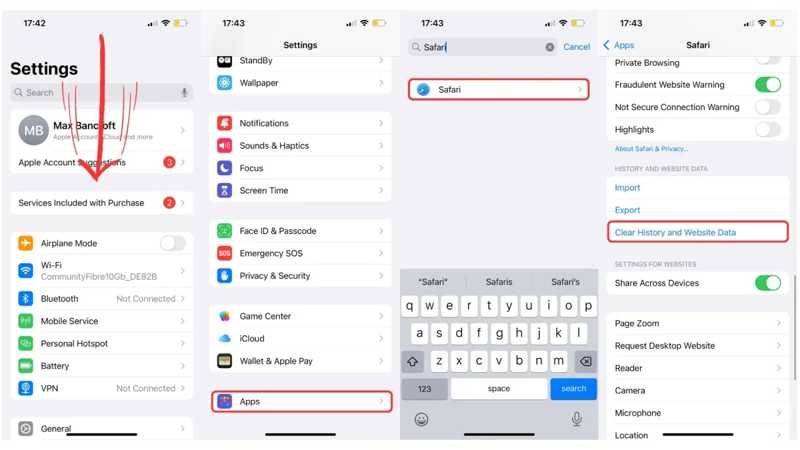
步骤 1。 打开 个人设置 应用程序在你的iPhone上。
步骤 2。 向下滚动,选择 应用,然后点击 Safari.
步骤 3。 点击 清除历史记录和网站数据 按钮。
步骤 4。 出现提示时,点击 清除历史和数据 在警报对话框中进行确认。
注: 上述步骤可以从 Safari 中删除浏览历史记录和搜索历史记录。
如何在 Safari 中删除历史记录
“设置”应用可以删除 Safari 中的所有浏览历史记录。如果您想删除特定时间范围内的历史记录,可以按照以下步骤在 iPhone 或 iPad 上的 Safari 应用中执行此操作。
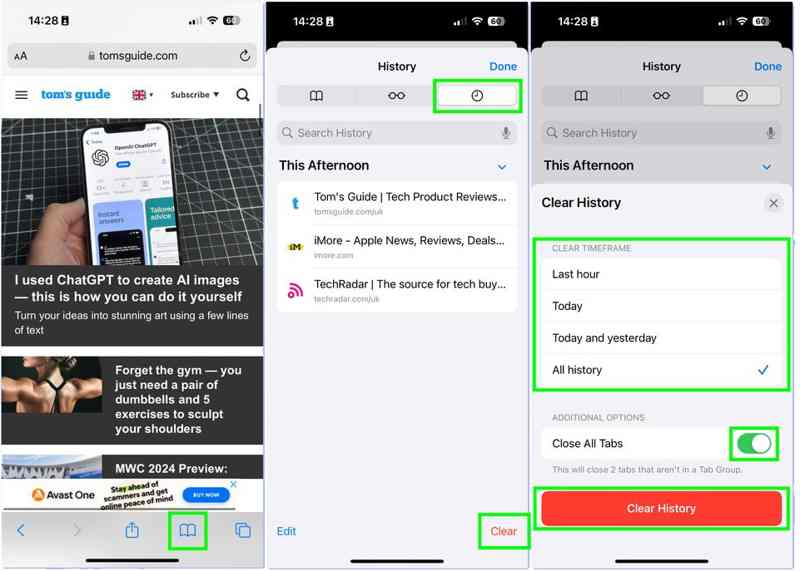
步骤 1。 从主屏幕运行 Safari 应用程序。
步骤 2。 点击 时间 底部有一个书本图标的按钮。
步骤 3。 切换到 历史 带有时钟图标的标签。
步骤 4。 点击 透明 按钮在底部。
步骤 5。 然后选择一个时间范围,例如 上一个小时, 的旅程, 今天和昨天。如果要删除所有历史记录,请选择 所有历史记录 代替。
步骤 6。 最后,点击 清除历史记录 按钮在底部。
如何从 Safari 历史记录中删除网站
如果你只是想 删除历史 在 iPhone 或 iPad 上的 Safari 浏览器中,您可以在历史记录列表中执行此操作。此方法允许您删除特定网站,同时保留设备上的其他历史记录。
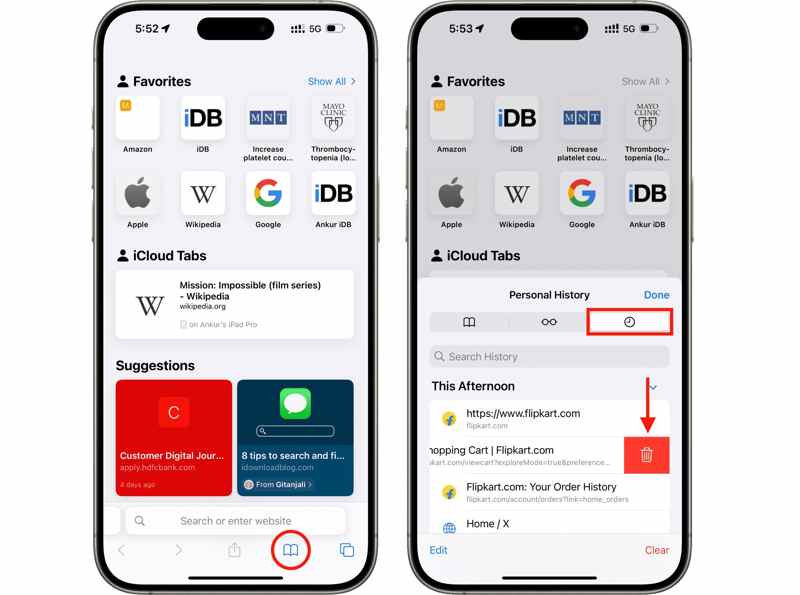
步骤 1。 点击 时间 Safari 应用中按钮。
步骤 2。 选择 历史 选项卡,您将看到所有网站历史记录。
步骤 3。 找到一个网站,向左滑动,然后点击 删除 按钮。
步骤 4。 如果出现提示,请点击“删除”以确认您的操作。
第3部分:如何在Mac版Safari上删除历史记录
为了保护您的隐私并增强安全性,您可以直接在 Mac 版 Safari 上删除历史记录。此外,您还可以使用多种方法来清除 MacBook/iMac 等设备上的浏览历史记录和搜索历史记录。
如何在 Mac 版 Safari 上删除所有历史记录
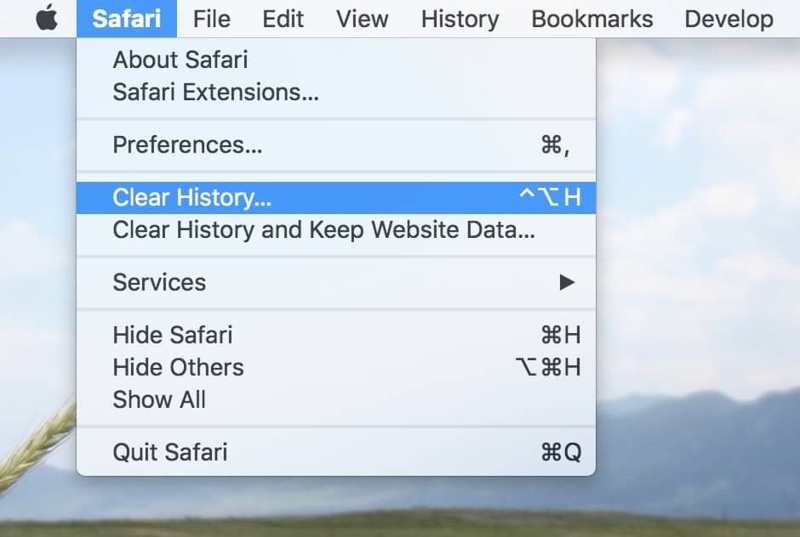
步骤 1。 在 Mac 上打开 Safari 浏览器。
步骤 2。 去 Safari 顶部功能区上的菜单,然后选择 清除历史记录.
步骤 3。 拉下 透明 选项并选择时间范围。
步骤 4。 然后,点击 清除历史记录 按钮并确认。
注: 如果要从 Safari 中删除整个浏览历史记录,请选择 全部历史 在清除列表中。
如何在 Mac 版 Safari 上删除网络历史记录
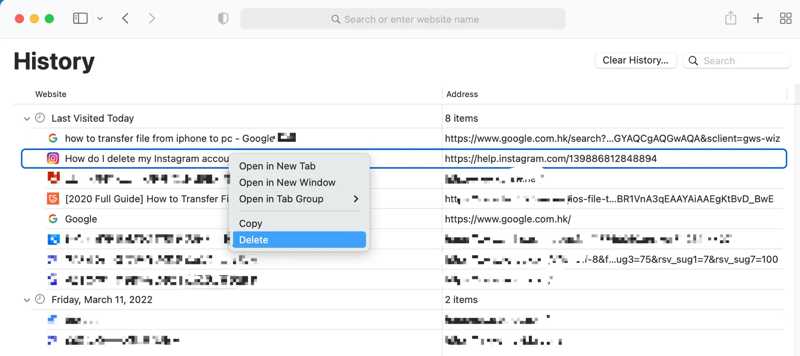
步骤 1。 从应用程序文件夹运行您的 Safari 应用程序。
步骤 2。 去 历史 顶部功能区上的菜单,然后选择 显示历史.
步骤 3。 然后,您将在列表中看到所有浏览历史记录。
步骤 4。 您可以使用 搜索 酒吧。
步骤 5。 右键单击该网站并选择 删除 从名单。
注: 如果您想要删除所有历史记录,请点击 清除历史记录 按钮。
如何在 Mac 版 Safari 上自动删除历史记录
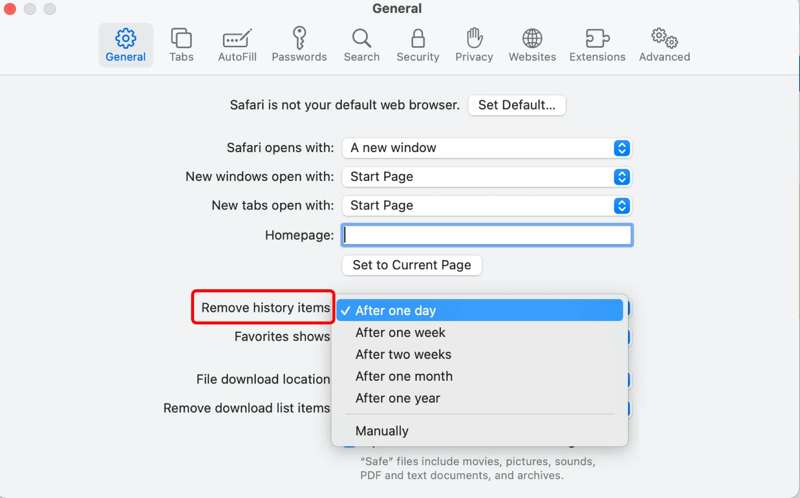
步骤 1。 去 Safari Safari 应用中菜单。
步骤 2。 选择 优先 在下拉菜单中。
步骤 3。 为您的 删除历史记录 项目选项 常规 标签。
步骤 4。 下拉列表并选择一个时间范围,例如 一天后。然后,您的 Safari 历史记录将被自动删除。
注: 如果预设的时间范围不合适,请选择 手动 并设定一个期限。
结语
现在,你应该明白了 如何删除 Safari 上的搜索历史记录 在您的 iPhone、iPad 或 MacBook 上。您可以清除所有历史记录、特定网站,或自动删除 Safari 应用上的历史记录,以保护您的隐私。Apeaksoft iPhone Eraser 是清除 iPhone 或 iPad 上 Safari、Firefox、Chrome 等浏览器所有历史记录的最简便方法。如果您对此主题还有其他疑问,请随时在本文下方留言。
相关文章
使用 Mac 时,清除历史记录有助于保护隐私并防止信息泄露。以下是有关如何有效清除 Mac 上历史记录的详细指南。
在您的计算机和手机上,您可以按照我们的综合指南删除流行的网络浏览器中的搜索历史记录。
如果您担心自己的在线隐私,您应该从我们的指南中了解如何删除 Google 历史记录并删除您的历史记录。
想在 iPhone 上查看已删除的历史记录吗?快来学习如何通过 6 种方法查找 iPhone 上已删除的历史记录,即使没有备份!

